Nástroje spolupráce sú novým štandardom v komunikácii a interakcii na pracovisku. Môžete organizovať videokonferencie, chatovať s členmi tímu, ukladať súbory alebo len telefonovať v rámci organizácie alebo mimo nej.
S množstvom platforiem, ktoré môžete použiť na to, aby ste zostali v spojení, sa možno sami seba pýtate, ako môžete preniesť svoje kontakty. Ak ste používateľom aplikácie Zoom, ktorý tiež používa Microsoft Teams, dve z najlepších platforiem pre videokonferencie, môžete tak urobiť jednoducho. Môžete to urobiť nielen pomocou aplikácie Zoom, ale aj kontaktov v telefóne.
Jednou z výhod Microsoft Teams je jeho integrácia s nástrojmi Microsoft Office, ako je Office 365. Poskytuje tiež dostatočné cloudové úložisko na používateľa. Jeho rozhranie však môže byť trochu komplikované. Našťastie máme pre vás podrobné pokyny, ktorými sa môžete riadiť.
Prenos kontaktov zo Zoomu do Microsoft Teams
Najúčinnejším spôsobom prenosu kontaktov z aplikácie Zoom do tímu Microsoft je stiahnutie rozšírenia pre Chrome.
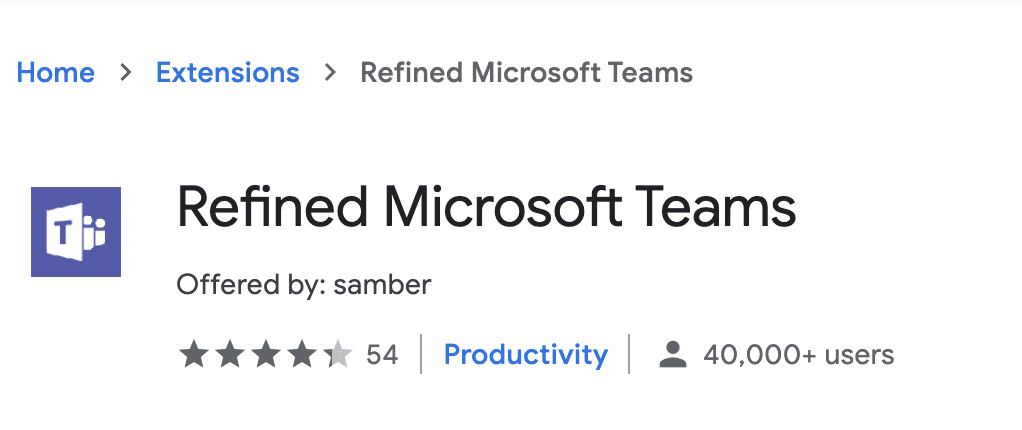
- Ak chcete nainštalovať rozšírenie, prejdite na stránku Internetový obchod Chrome.
- Od Domov karta, ťuknite na položku Rozšírenia> Prepracované Microsoft Teams. Kliknite na Pridať do prehliadača Chrome.
- Po stiahnutí a nainštalovaní rozšírenia poskytne funkciu, kde budete môcť hromadný dovoz kontakty do vylepšených Microsoft Teams. Zahrnutí môžu byť členovia alebo hostia mimo organizácie.
- Po dokončení hromadného importu kliknite na Zavrieť tlačidlo.
S Microsoft Teams budete môcť zobraziť tímy a kanály v dvoch stĺpcoch. Táto funkcia je voliteľná. Pre obojsmerné zobrazenie stĺpcov budete musieť prepnúť zo zobrazenia mriežky na zobrazenie zoznamu.
Ako preniesť telefónne kontakty do Microsoft Teams
Ak chcete preniesť telefónne kontakty, budete musieť zapojiť služby spoločnosti Microsoft pomocou Sprievodcu prenosom, ktorý nájdete v centre spravovania Microsoft Teams. To vám umožní premiestniť telefónne kontakty do Teams. Po prenesení vašich údajov do aplikácie Teams vám spoločnosť Microsoft za túto službu bude účtovať poplatky.
Vytvorenie objednávky portov a prenos telefónnych čísel do Teams
Ak máte bydlisko v USA, Spojenom kráľovstve alebo Kanade, môžete použiť sprievodcu Porting wizard. Ak sa nachádzate mimo týchto troch krajín, stále môžete odoslať objednávku výberom krajiny a regiónu z rozbaľovacieho zoznamu v časti Spravovať telefónne čísla.
- Ak chcete začať, prejdite na stránku Centrum spravovania Microsoft Teams a potom klepnite na Hlas > Telefónne čísla.
- Po otvorení kliknite čísla, nasledovaný Otvorte port a Sprievodca prenosom.
- Budete požiadaní, aby ste skontrolovali informácie o vlastníctve v Začať stránku. Keď budete pripravení, klepnite na Ďalšie.
- Potom vyberte umiestnenie a typ čísla a klepnite na Ďalšie.
- Vyberte krajinu, v ktorej majú čísla bydlisko, a typ telefónneho čísla. Tieto typy môžu byť buď bezplatné alebo geografické čísla, t komu sú čísla pridelené, konferenčné hovory alebo používatelia.
- Nakoniec vyplňte formulár na Pridajte informácie o účte stránku a klepnite na Ďalšie. Upozorňujeme, že každá krajina môže mať iné regulačné informácie o číslach portov.
Zadanie objednávky
- Ďalším krokom je Pridať číslo. Vyberte súbor CSV, z ktorého chcete nahrať čísla, a potom klepnite na Ďalšie. Súbor CSV by mal obsahovať iba jeden stĺpec s hlavičkou „PhoneNumber“. Každé telefónne číslo by malo byť v samostatnom riadku Formát E164.
- Po dokončení budete musieť priložiť a nahrať podpísaný list na autorizáciu prevodu. Všeobecný list si môžete stiahnuť schválený vašou organizáciou.
- Odošlite objednávku na spracovanie. Pred kliknutím na tlačidlo Odoslať sa uistite, že všetky podrobnosti boli zachytené správne.
- Po prijatí objednávky portu dostanete e-mailom žiadosť o overenie. Akékoľvek oznámenie sa uskutoční prostredníctvom pošty. Stav objednávky portov môžete sledovať v centre spravovania Microsoft Teams.
- Klepnite na Príkazy pre zobrazenie histórie objednávok.
Ďalšie podrobnosti objednávky
Podrobnosti objednávky budú pozostávať z:
- Názov objednávky, e-mail, na ktorý má byť zaslané oznámenie, a dátum prevodu;
- Podrobnosti o vašej aktuálnej službe, ako je adresa;
- A fakturačné telefónne číslo.
Ľahko načítajte svoje kontakty
Zdieľanie kontaktov Zoom s tímom Microsoft vytvára bezproblémovú spoluprácu na videu v rámci vašej organizácie aj mimo nej. Pre hladký prenos kontaktu postupujte podľa vyššie uvedených krokov.